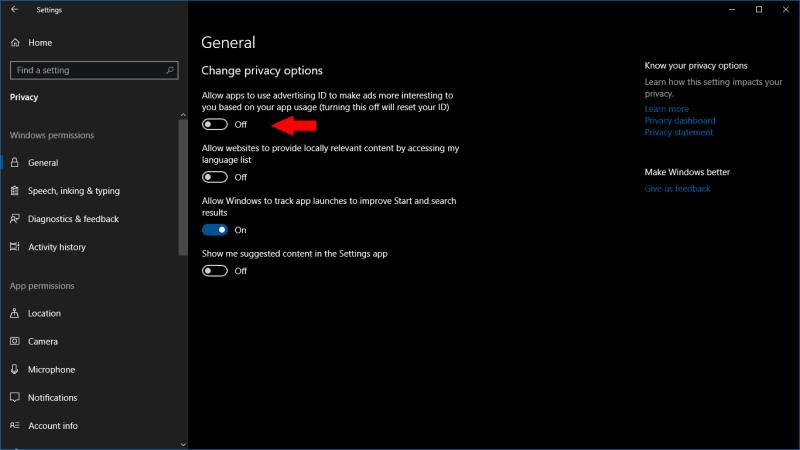Norėdami išvalyti „Windows 10“ reklamavimo ID ir išjungti suasmenintus skelbimus programose:
Atidarykite programą „Nustatymai“.
Spustelėkite kategoriją „Privatumas“.
Išjunkite puslapio viršuje esantį perjungimo mygtuką „Leisti programoms naudoti reklamavimo ID...“.
Atsibodo matyti skelbimus „Windows 10“ programose pagal naujausią naršymo istoriją? Yra būdas tai išjungti nustatymų programoje. Šiame vadove parodyta, kaip ir kas nutiks, kai išjungsite „Microsoft“ reklamavimo ID.
Šis metodas nesustabdys skelbimų rodymo – jie vis tiek bus programose, bet nebus pritaikyti jūsų pomėgiams ar naršymo istorijai. Jei nerimaujate dėl privatumo, tai turėtų būti pastebimas patobulinimas.
Atidarykite programą „Nustatymai“ („Win + I“ spartusis klavišas) ir pagrindiniame puslapyje spustelėkite kategoriją „Privatumas“. Pirmame rodomame puslapyje išjunkite pirmąjį perjungimo mygtuką („Leisti programoms naudoti reklamavimo ID...“).
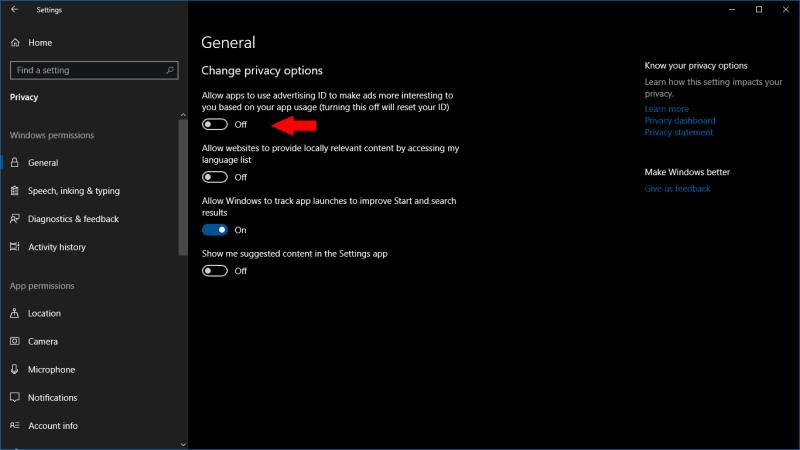
Tai viskas, ką jums reikia padaryti! „Windows“ iš naujo nustatys jūsų reklamavimo ID ir neleis programoms jo naudoti jūsų tapatybei nustatyti. Programos paprastai gali pasiekti jūsų skelbimo ID panašiai kaip svetainės naudoja skelbimų stebėjimo slapukus. Tai leidžia programoms susieti asmeninę informaciją apie jus su jūsų reklamavimo tapatybe, o tai leidžia „suasmeninti“ skelbimus ir dalytis duomenimis tarp skirtingų programų ir patirties.
Išjungus skelbimo ID, programos, kurios naudoja „Microsoft“ reklamavimo SDK, nebegalės pasiekti ID. Programose pradėsite matyti bendruosius skelbimus, nes programos nebegalės pasiekti jūsų asmeninės informacijos ar ankstesnės veiklos, kad galėtų teikti „atitinkamus“ skelbimus. Daugiau informacijos apie tai, kas yra reklamavimo ID ir kaip jis veikia, rasite „ Microsoft“ DUK šia tema.